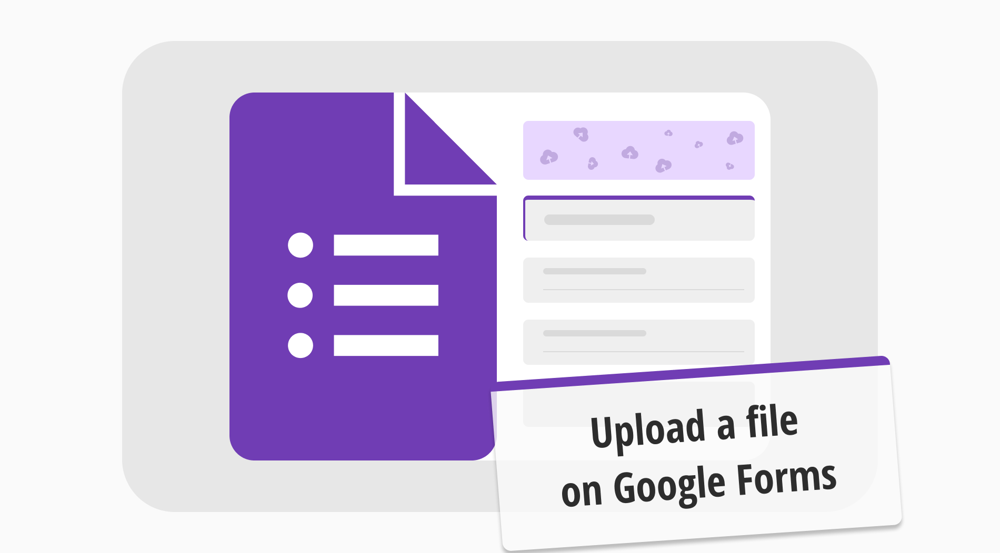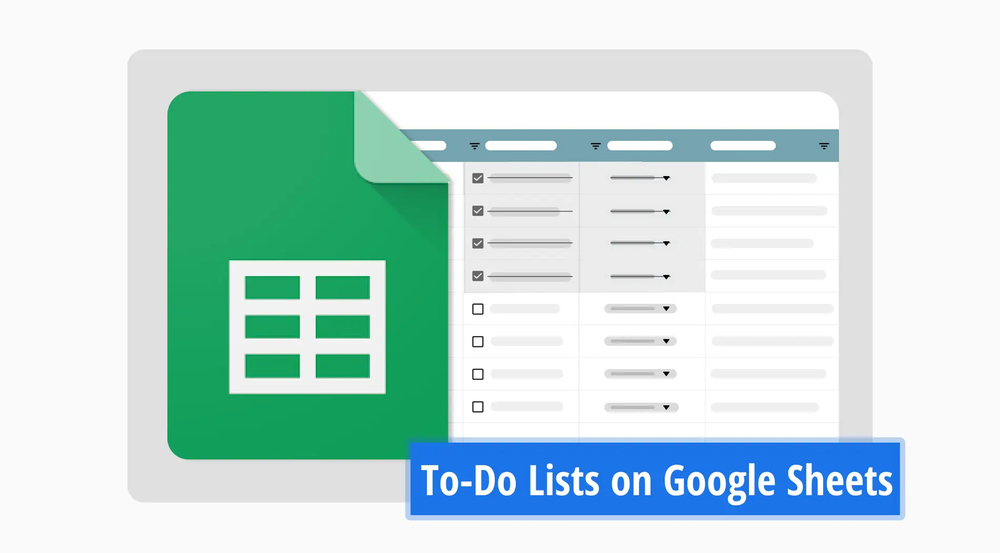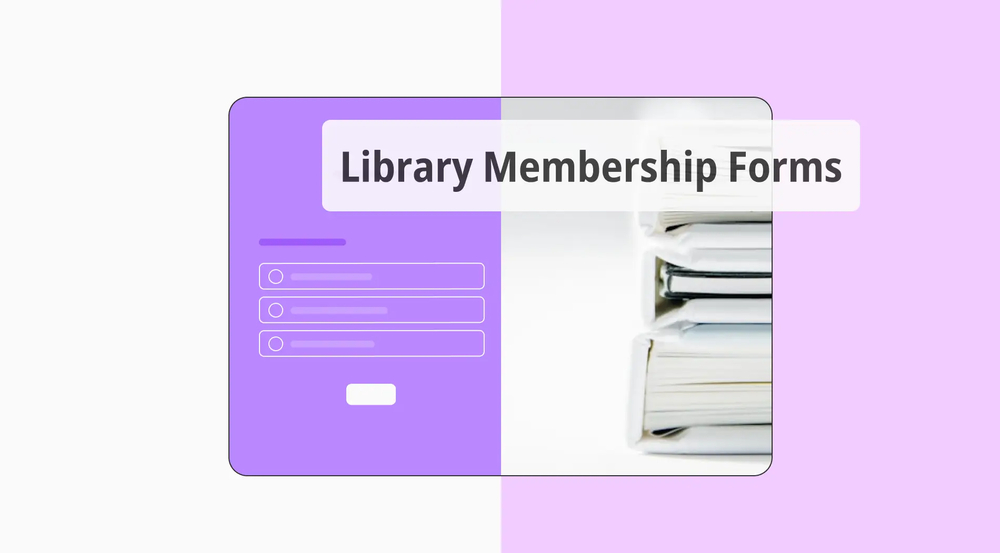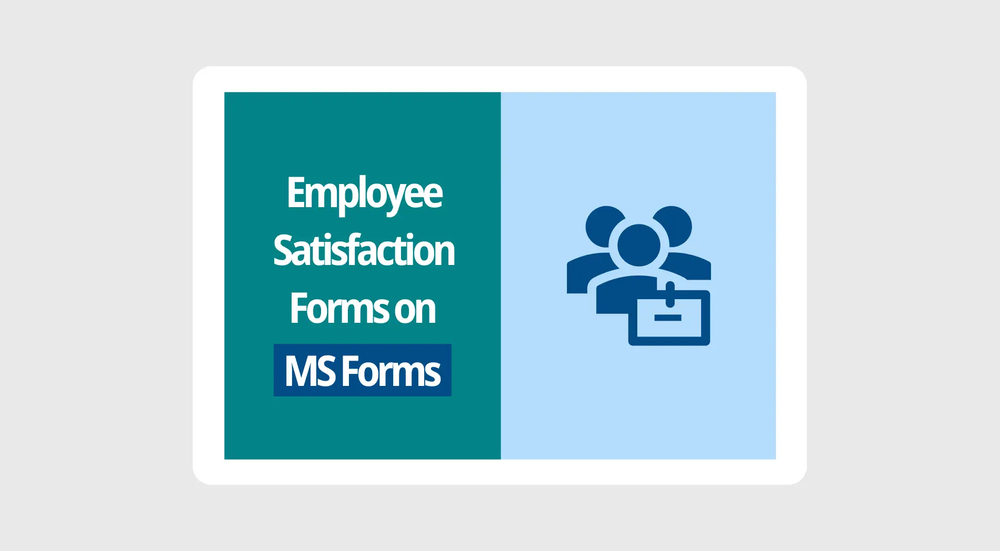Les formulaires en ligne sont un moyen fantastique de collecter des informations, et ils sont la méthode privilégiée de nombreuses entreprises pour interagir avec leurs clients et leur public. De plus, de nombreuses entreprises cherchent à améliorer leur processus de création en cherchant des moyens de trouver de nouveaux types de questions, de collecter les informations nécessaires telles que les adresses e-mail, d'ajouter des questions de différents types, et d'ajouter de nouvelles fonctionnalités à leurs formulaires.
Un excellent moyen d'augmenter l'attraction et l'engagement avec vos formulaires est de permettre aux répondants de télécharger un fichier sur votre formulaire. Dans cet article, nous discuterons de ce qu'est le bouton de téléchargement de fichier dans Google Forms, quand l'utiliser, un tutoriel sur Google Forms pour ajouter le bouton de téléchargement de fichier, comment télécharger un fichier sur forms.app, et les questions fréquemment posées sur le bouton de téléchargement de fichier de Google Forms.
Qu'est-ce que le bouton de téléchargement de fichier dans Google Forms?
Le bouton de téléchargement de fichier, également connu sous le nom de question de téléchargement de fichier, est une fonctionnalité dans Google Forms qui permet aux participants de ce formulaire d'accéder à un champ de téléchargement de fichier.
Ce champ permet aux participants de télécharger des fichiers spécifiques nécessaires à l'organisation ou à l'entreprise et est considéré comme une partie nécessaire de certains formulaires.
La fonctionnalité télécharge les fichiers sur le Google Drive du propriétaire du formulaire, et les répondants doivent se connecter à leur compte Google lorsque des questions de téléchargement de fichier sont ajoutées à un formulaire. Le créateur du formulaire peut également autoriser les participants à télécharger uniquement des types de fichiers spécifiques et personnaliser la taille maximale des fichiers.
Quand utiliser le bouton de téléchargement de fichier
Décider quand utiliser la fonction de téléchargement de fichier est assez simple. Des organisations spécifiques utilisent des types spécifiques de formulaires qui nécessitent que les participants téléchargent des fichiers. Ces fichiers sont presque toujours cruciaux pour le participant et l'entreprise pour avancer en douceur. Vous pouvez vous attendre à utiliser le bouton de téléchargement de fichier si vous êtes :
⏰Une entreprise qui fait beaucoup de recrutement et collecte beaucoup de CV.
⏰Une entreprise de retouche photo ou vidéo qui a une grande clientèle.
⏰Un enseignant qui doit collecter des fichiers d'étudiants pour les examiner et les noter.
⏰Une organisation qui organise diverses compétitions où les participants doivent télécharger leur travail dans votre base de données.
⏰Une organisation ou une école qui sélectionne des candidats pour un prêt ou une bourse qui nécessite des documents juridiques.
⏰Une entreprise ou un travailleur qui prend en charge le travail d'une autre personne ou d'une autre organisation pour le terminer pour eux.
Comment ajouter le bouton de téléchargement de fichier à Google Forms
Le processus de comment activer le téléchargement de fichier dans Google Forms est un processus court qui nécessite peu d'efforts. La première chose que vous devez faire est d'ouvrir un formulaire à l'aide de Google Forms. Vous pouvez le faire en ouvrant un formulaire vide ou en utilisant un modèle.
Après avoir ouvert votre fichier, vous devrez ajouter une question en utilisant le signe plus dans un cercle en haut à droite des questions. Après avoir ajouté votre question, vous devez cliquer sur la question pour voir les paramètres détaillés de celle-ci.
💡Vous n'êtes pas obligé d'ajouter une question; vous pouvez en personnaliser une en cliquant dessus et en changeant le type de question.
Une fois que vous avez examiné les paramètres détaillés de la question, cliquez sur la partie qui indique "Choix multiple" pour ouvrir un menu déroulant. De là, vous devez sélectionner l'option "Téléchargement de fichier" pour transformer votre question en section de téléchargement de fichier. Vous verrez une clause de non-responsabilité qui vous informe des détails de la fonctionnalité, et après avoir cliqué sur "Continuer", vous pourrez accéder aux paramètres de la question de téléchargement de fichier.
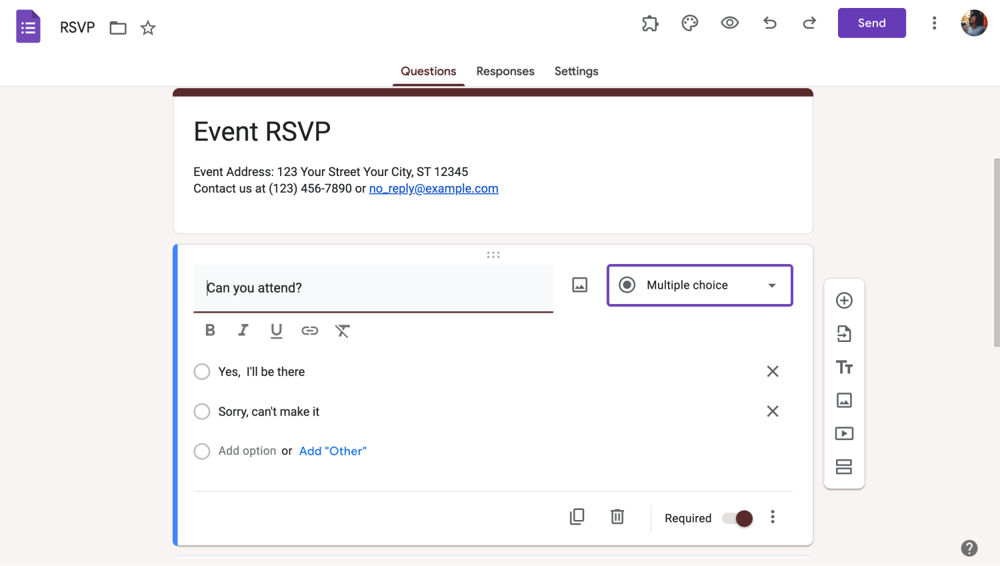
Cliquez sur "Choix multiple"
Après avoir ajouté votre section de téléchargement de fichiers, vous pouvez modifier de nombreux paramètres, tels que le nombre de fichiers pouvant être téléchargés, autoriser uniquement des types de fichiers spécifiques, modifier la taille maximale du fichier de la question et du formulaire lui-même, et modifier le dossier Google Drive dans lequel le fichier sera téléchargé.
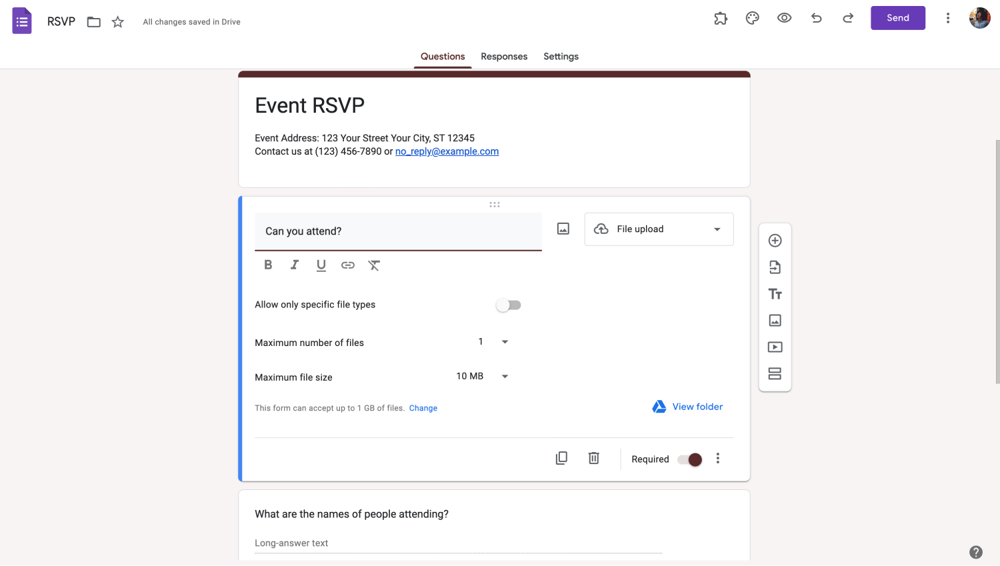
Personnalisez les paramètres du formulaire Google
Comment télécharger un fichier sur forms.app?
forms.app est une excellente alternative au constructeur de formulaires car ajouter une section de téléchargement de fichiers est plus simple que sur d'autres constructeurs de formulaires. Vous n'avez pas à modifier de paramètres, cliquer sur quoi que ce soit ou même lire des avertissements. Voici le processus étape par étape pour ajouter une section de téléchargement de fichiers sur forms.app.
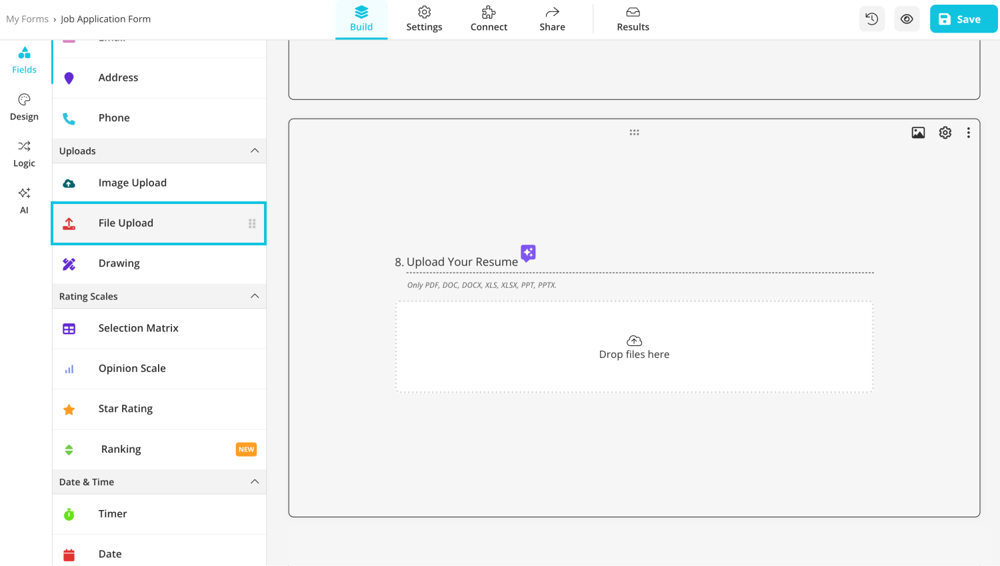
Ajouter une section de téléchargement de fichiers
Il suffit de créer un nouveau formulaire en utilisant un formulaire vierge, un modèle ou avec l'aide de forms.app AI. Ensuite, défilez vers le bas de la section "Champs" jusqu'à ce que vous voyiez la partie "Téléchargements". Vous pouvez faire glisser et déposer n'importe quelle section que vous souhaitez à partir de la partie "Téléchargements".
💡La meilleure partie est que forms.app n'offre pas seulement une section de téléchargement de fichiers. Vous pouvez avoir une section de téléchargement d'images ou même une section de dessin pour votre formulaire.
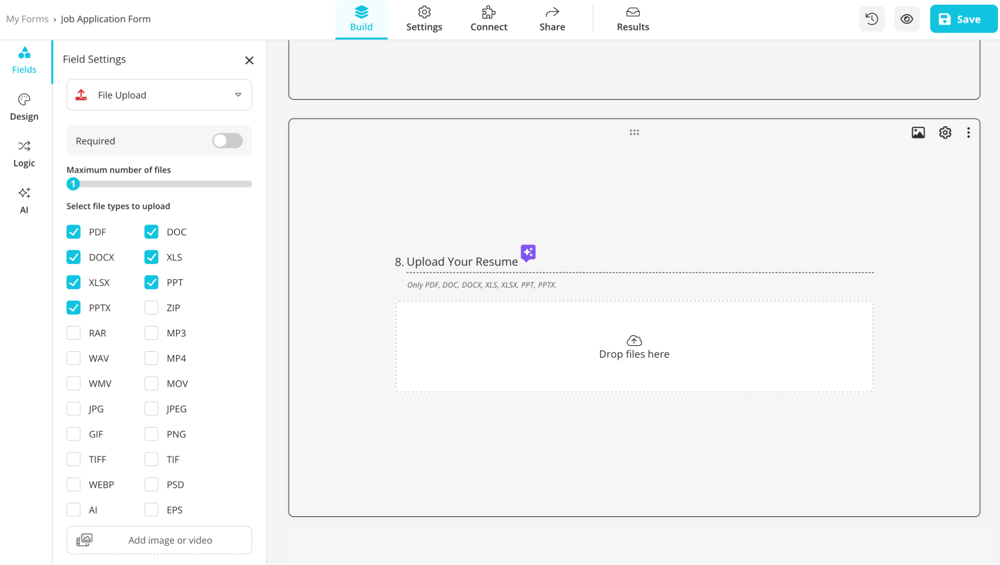
Personnaliser les paramètres
Si vous souhaitez modifier les paramètres d'une section de téléchargement spécifique, cliquez simplement sur la section elle-même, puis sur l'icône de paramètres en haut à droite de la question. Vous pouvez modifier le nombre de fichiers que la section peut contenir pour autoriser le téléchargement de plusieurs fichiers, modifier les types de fichiers spécifiques pouvant être téléchargés ou modifier le nombre maximum d'images pouvant être téléchargées dans la section de téléchargement d'images.
💡Vous pouvez connecter votre formulaire à des bases de données autres que Google Drive, telles que Google Sheets ou Google Analytics, en allant dans la section “Connecter” de l'éditeur de formulaire.
Questions fréquemment posées sur le bouton de téléchargement de fichier
Maintenant que vous avez appris à créer une section de téléchargement de fichier à l'aide de Google Forms, il est temps de répondre aux questions fréquemment posées sur le téléchargement de fichier sur Google Forms et sur le bouton de téléchargement de fichier. Ces questions offrent de nombreux détails sur des scénarios spécifiques et sont de bons conseils pour que tout se déroule en douceur.
Vous pouvez importer un document dans Google Forms si le formulaire comporte une section de téléchargement de fichiers. Si le formulaire le permet, vous pouvez cliquer sur "Ajouter un fichier" dans la question "Télécharger un fichier", puis télécharger les fichiers nécessaires. Cependant, vous ne pouvez ajouter des fichiers qu'à l'intérieur des limites du propriétaire du formulaire.
Non, les utilisateurs n'appartenant pas à Google ne peuvent pas télécharger de fichiers à l'aide de Google Forms. Pour télécharger un fichier dans un formulaire créé à l'aide de Google Forms, vous devez disposer d'un compte Google actif, car le formulaire vous demandera de vous connecter à ce compte avant de télécharger un fichier.
Oui, vous pouvez télécharger un fichier dans un formulaire créé à l'aide de Google Forms si le formulaire le permet. Pour savoir si le formulaire vous permet de télécharger un fichier, recherchez une section "Télécharger un fichier" dans les questions elles-mêmes. Si c'est le cas, vous pouvez télécharger votre fichier.
Il existe plusieurs raisons pour lesquelles vous ne pouvez pas télécharger de documents dans un formulaire créé à l'aide de Google Forms. Tout d'abord, il se peut que le formulaire lui-même ne dispose pas d'une section de téléchargement, ce qui signifie que vous ne pouvez rien faire. Deuxièmement, il se peut que le propriétaire du formulaire ait modifié les paramètres pour autoriser certains types de fichiers et que votre fichier ne corresponde pas à ces critères.
La troisième raison est le nombre de fichiers que vous souhaitez télécharger. Si le propriétaire du formulaire a modifié les paramètres, vous ne pouvez télécharger qu'un certain nombre de fichiers. La dernière raison est la taille du fichier. Si le propriétaire du formulaire a personnalisé la taille du fichier pouvant être téléchargé dans un formulaire, le fichier que vous souhaitez télécharger ne peut pas dépasser cette limite.
Mots finaux
En résumé, avoir une section de téléchargement de fichier, également appelée question de téléchargement de fichier, est un excellent ajout pour collecter des informations détaillées. Cela est utile dans des situations telles que les candidatures à un emploi, la collecte de documents ou de devoirs pour les enseignants, ou la collecte de documents juridiques. De plus, vous pouvez personnaliser la section de téléchargement selon vos préférences pour personnaliser encore plus l'expérience.
Dans cet article, nous avons discuté de ce qu'est le bouton de téléchargement de fichier, quand utiliser la section de téléchargement de fichier, comment ajouter la section de téléchargement de fichier sur Google Forms, nous vous avons montré une meilleure alternative pour collecter des fichiers avec forms.app, et nous avons répondu aux questions fréquemment posées sur la section de téléchargement de fichier. Il est maintenant à vous de tester les deux éditeurs de formulaires et de voir la différence par vous-même.
- Qu'est-ce que le bouton de téléchargement de fichier dans Google Forms?
- Quand utiliser le bouton de téléchargement de fichier
- Comment ajouter le bouton de téléchargement de fichier à Google Forms
- Comment télécharger un fichier sur forms.app?
- Questions fréquemment posées sur le bouton de téléchargement de fichier
- Mots finaux
forms.app, ton créateur de formulaires gratuit
- Nombre illimité de vues
- nombre illimité de questions
- nombre illimité de notifications